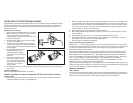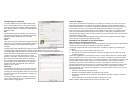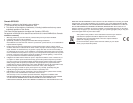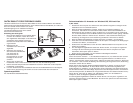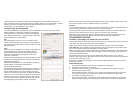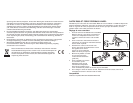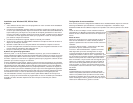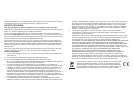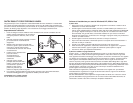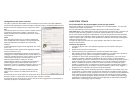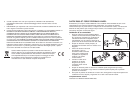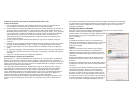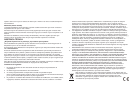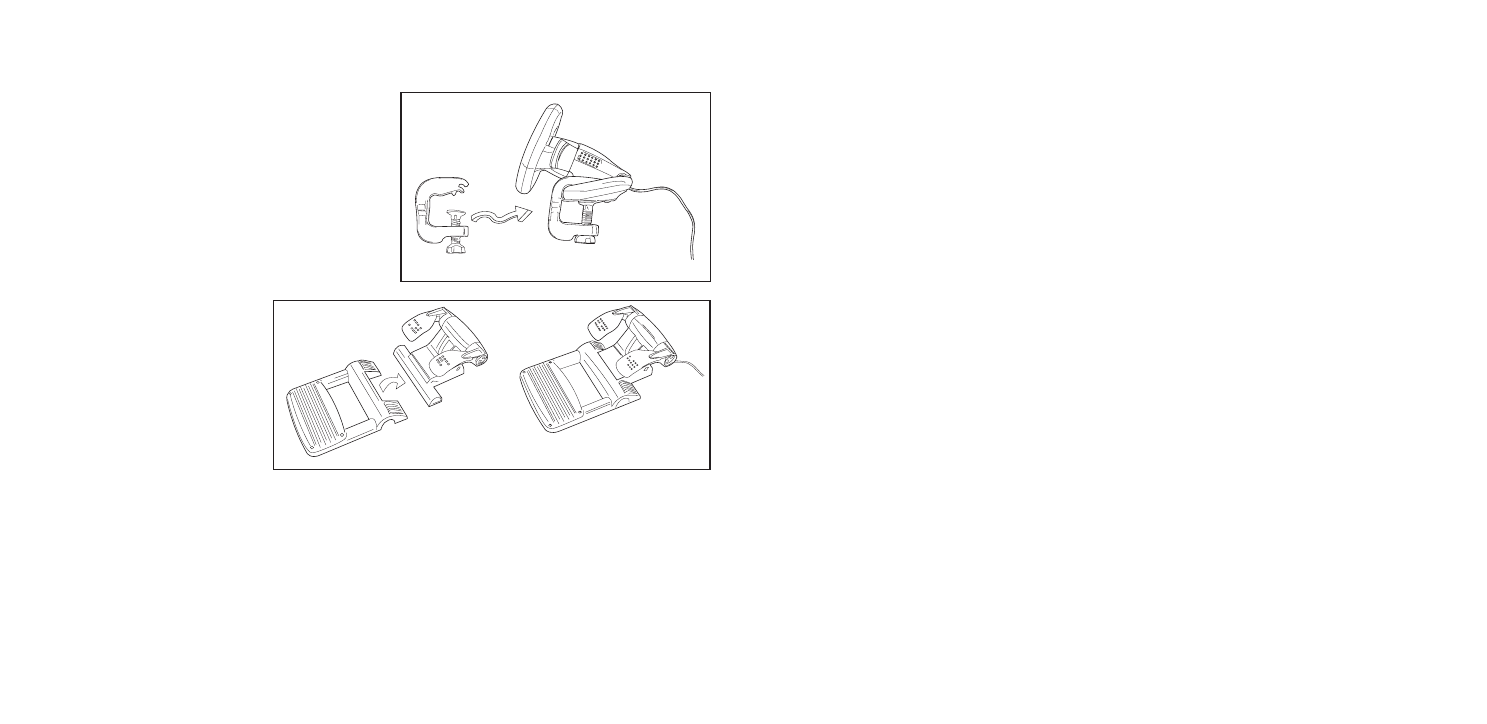
Softwareinstallation für Anwender von Windows® XP, XP64 und Vista
A) Nur Treiber
1. Schalten Sie den Computer ein, schließen Sie alle laufenden Programme und legen Sie die
Installations-CD in Ihr CD-ROM-Laufwerk.
2. Wenn der Einführungsbildschirm erscheint, klicken Sie auf "Software installieren", um
fortzufahren. Falls die CD nicht automatisch anläuft, wählen Sie die Start-Schaltfläche von
Windows® und dann "Ausführen", tippen "D:\Setup.exe" ein und klicken auf OK. Dabei steht
"D:\" für den Buchstaben Ihres CD-ROM-Laufwerks. Vista-Anwender werden gefragt: "Möchten
Sie diese Datei ausführen?" Klicken Sie auf "Ausführen". Jetzt erscheint die Meldung "Zur
Fortsetzung des Programms ist Ihre Zustimmung erforderlich". Klicken Sie auf "Weiter".
3. Wenn der Willkommensbildschirm erscheint, klicken Sie auf "Weiter", um fortzufahren.
4. Nach dem Lesen des Rechtsverzichts wählen Sie die Option "Ich akzeptiere die Bedingungen"
und klicken auf "Weiter", um fortzufahren.
5. Schließen Sie das USB-Kabel an einen der freien USB-Anschlüsse Ihres Computers an und
klicken Sie auf "Weiter".
6. Auf dem Registrierungsbildschirm wählen Sie "Klicken Sie hier, um sich jetzt zu registrieren"
und folgen Sie den Anweisungen auf dem Bildschirm; Sie können sich jedoch auch dafür
entscheiden, diese Option später zu wählen.
7. Klicken Sie auf "Fertigstellen", um die Installation vollständig durchzuführen.
B) Treiber und Programmiersoftware
Gehen Sie nach den Punkten 1 - 7 des Installationsverfahrens in A) vor, wählen Sie dann auf dem
Softwareinstallationsbildschirm "Installieren der SST-Programmiersoftware" und klicken Sie auf
"Weiter". Vista-Anwender werden wieder gefragt: "Möchten Sie diese Datei ausführen?" Klicken Sie
auf "Ausführen". Jetzt erscheint die Meldung "Zur Fortsetzung des Programms ist Ihre Zustimmung
erforderlich". Klicken Sie auf "Weiter".
Klicken Sie auf dem folgenden Softwareinstallationsbildschirm auf "Weiter" und folgen Sie den
Anweisungen auf dem Bildschirm. An dieser Stelle werden Vista-Anwender aufgefordert, den
Saitek Magic Bus zu installieren, und XP-Anwender werden aufgefordert, die Saitek Magic Mouse,
die HID-konforme Maus, das Saitek Magic Keyboard und das HID Keyboard Device zu installieren.
(Dies sind Komponenten, die Windows die "Programmierelemente" Ihres Saitek-Controllers nennt.)
Fahren Sie fort, indem Sie auf "Weiter" und "Abschließen" klicken, um die Installation zu
akzeptieren, bevor der Registrierungsbildschirm erscheint.
Auf dem Registrierungsbildschirm wählen Sie "Klicken Sie hier, um sich jetzt zu registrieren" und
folgen Sie den Anweisungen auf dem Bildschirm. Sie können sich jedoch auch dafür entscheiden,
diese Option später zu wählen.
SAITEK R660 GT FORCE FEEDBACK WHEEL
Herzlichen Glückwunsch zum Kauf des Saitek R660 GT Force Feedback Wheel. Das R660 GT
bietet perfekt angeordnete Bedienelemente, einen halbautomatischen Schalthebel, der rechts und
links vom Lenkrad montiert werden kann, starke
Kraftrückkopplung für ein realistischeres Erlebnis,
eine stabile Pedaleinheit sowie einen äußerst
sicheren Klemmmechanismus.
Einstellung des Steuergeräts
1 Bevor Sie das R660 GT Force Feedback Wheel
mit Ihrem PC verbinden, müssen Sie es über
den mitgelieferten Netzadapter an das Stromnetz
anschließen. Dieser Adapter wird auf der
Rückseite des Geräts neben dem USB-Kabel
angeschlossen.
2 Befestigen Sie die
Tischklemme am Lenkrad wie
abgebildet.
3 Stellen Sie das Lenkrad an
den Rand Ihres Schreibtisches
und drehen Sie die
Klemmschraube im
Uhrzeigersinn bis es sicher
befestigt ist. Nicht zu fest
anziehen!
4 Stecken Sie das Kabel der
Pedaleinheit in das Lenkrad und versichern Sie sich, dass die Verbindung fest ist.
5 Setzen Sie beide Komponenten der Pedaleinheit zusammen. Stellen Sie nun die komplette
Pedaleinheit auf den Boden.
6. Für einen Seitenwechsel des Schalthebels lösen Sie die Schalthebeleinheit vom Grundgerät,
ziehen sie aus der Fassung und stecken sie auf der anderen Seite des Lenkrades ein.
Systemkompatibilität
PC unter Windows 2000/XP/XP64/Vista